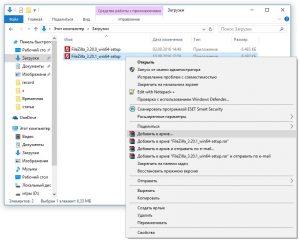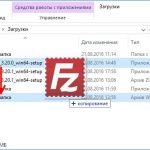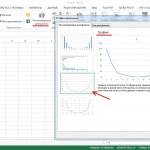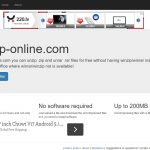Как создать архив RAR программой WinRAR?
Рубрика Архиваторы
Также статьи об архиваторе WinRAR:
Сжать файл в rar формат архиватором WinRAR довольно просто, и сделать это можно несколькими способами. Если программа WinRAR устанавливалась с настройками по умолчанию, то создать архив rar архиватором WinRar можно через меню проводника Windows или непосредственно через программу WinRAR. Рассмотрим оба этих способа.
Если открыть проводник Windows и нажать правой кнопкой мыши на любой файл, то мы увидим меню, в которое будут встроены пункты, относящиеся к WinRAR. Чтобы просто заархивировать файл в rar формат, мы можем воспользоваться двумя первыми пунктами.
При выборе первого пункта «Добавить в архив…» откроется архиватор WinRAR, где в настройках можно будет указать название будущего архива, и можно будет указать место, куда он будет сохраняться. Во втором же случае «Добавить в архив «Имя файла.rar» » произойдет создание архива rar с настройками по умолчанию, и архив получит имя, как у исходного файла, кроме расширения.
Следующий способ, позволяющий создать архив rar, это запустить WinRAR, найти файл непосредственно через меню программы, и заархивировать файл. Выбрав файл и нажав в меню программы «Добавить», мы попадем в окошко, которое появляется при создании архива через проводник Windows и выборе первого варианта в меню «Добавить в архив…».
Если нажать «Ok», то будет создан архив rar с настройками по умолчанию в той же папке. При желании параметры архивации в WinRAR можно поменять. В большинстве случаев подходят и настройки по умолчанию, поэтому менять в этом окошке ничего не придется.